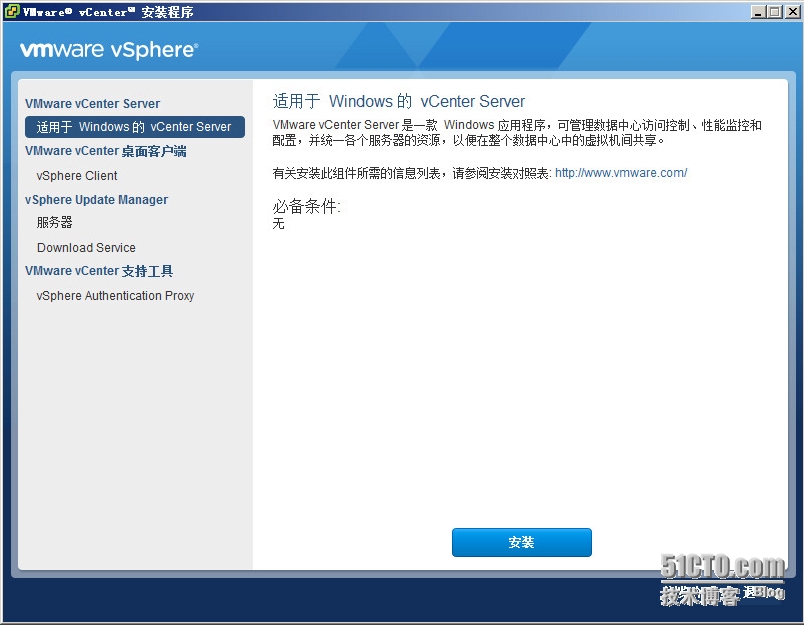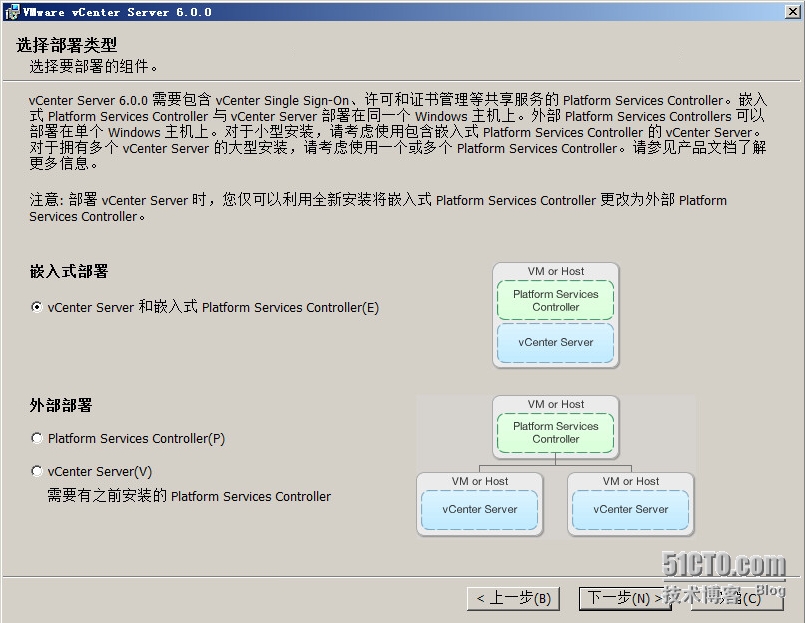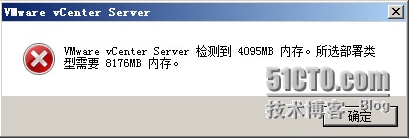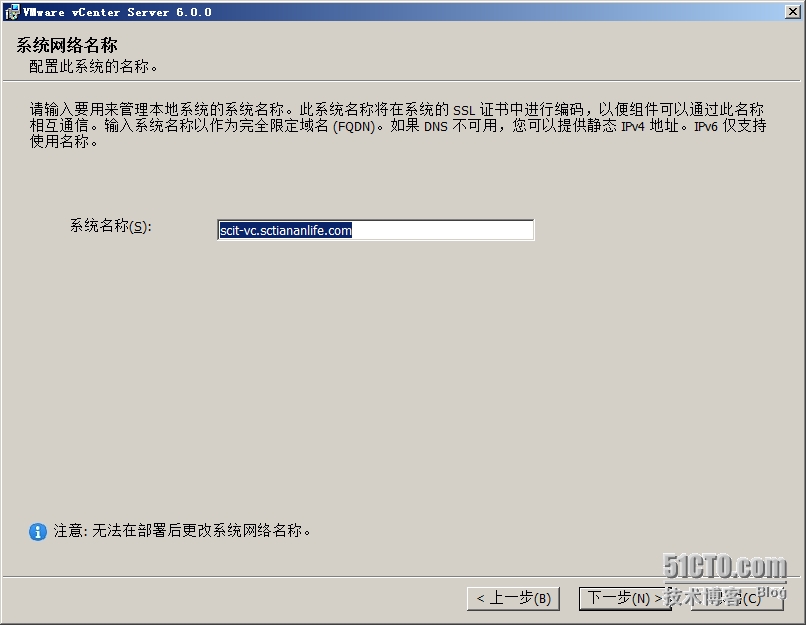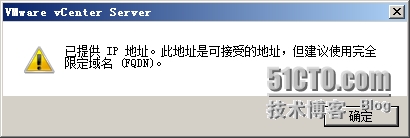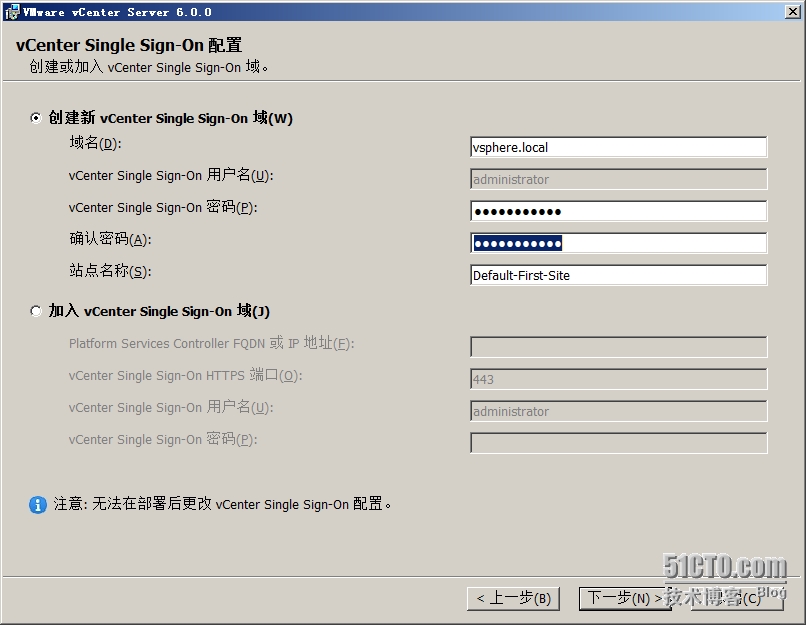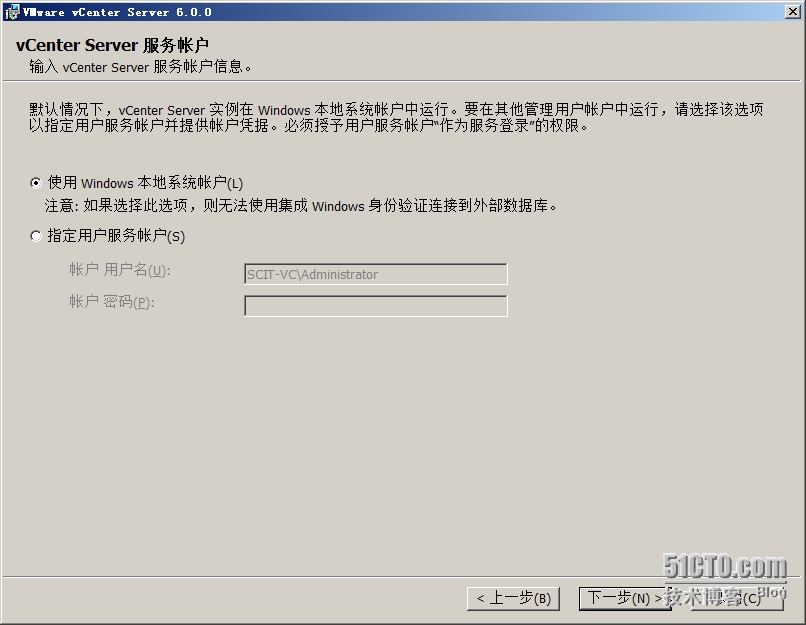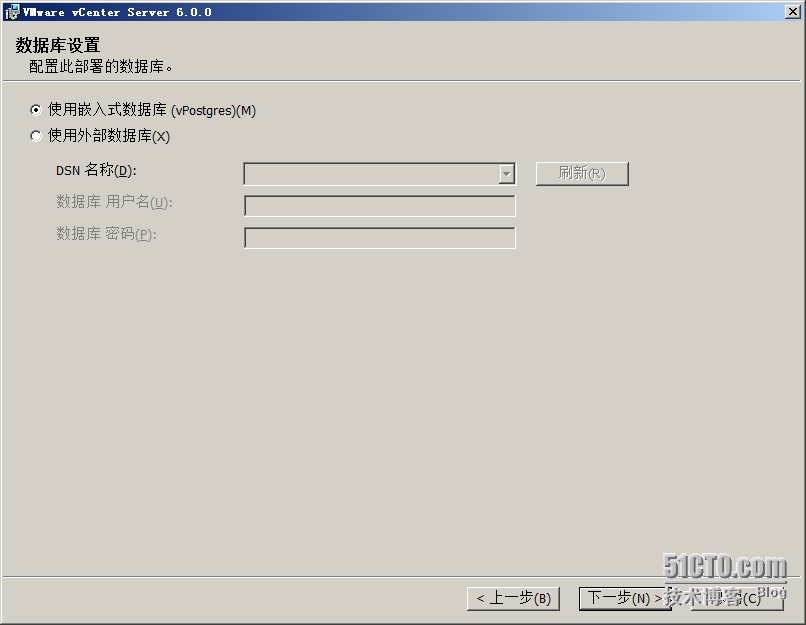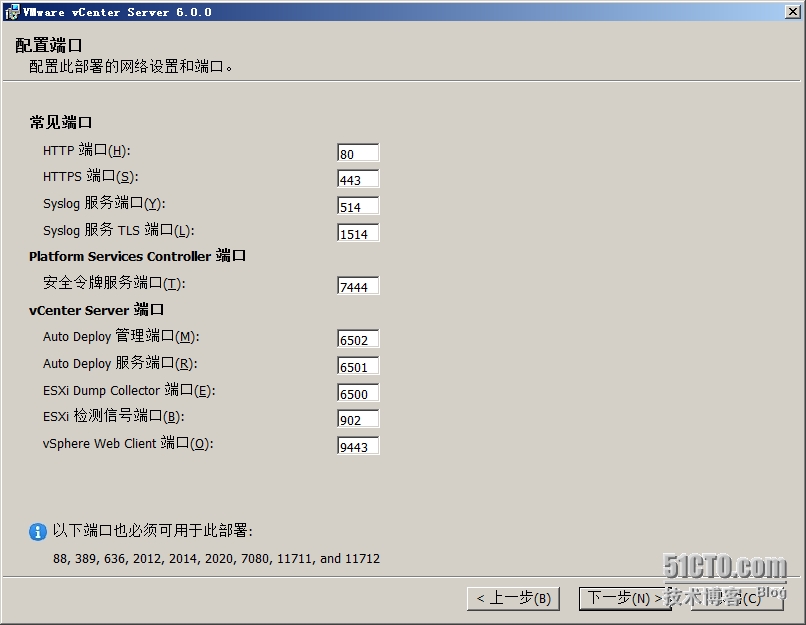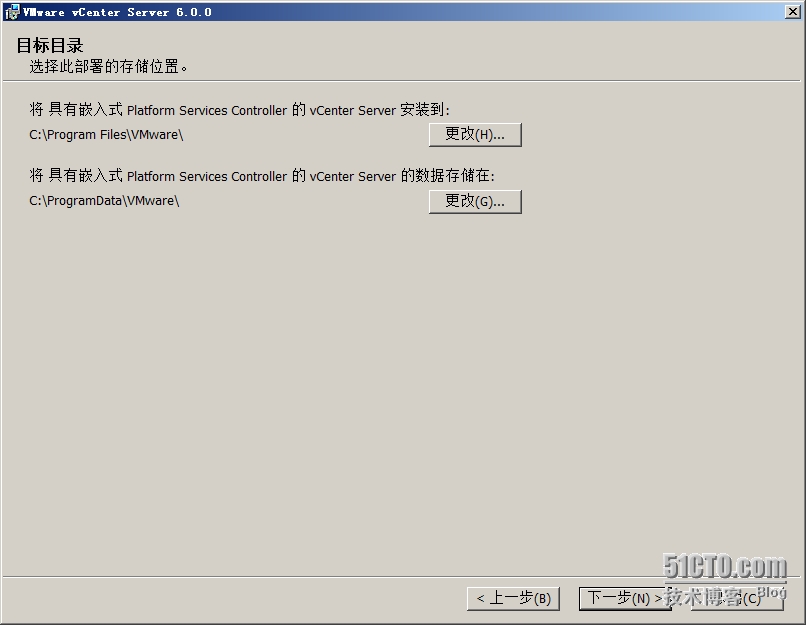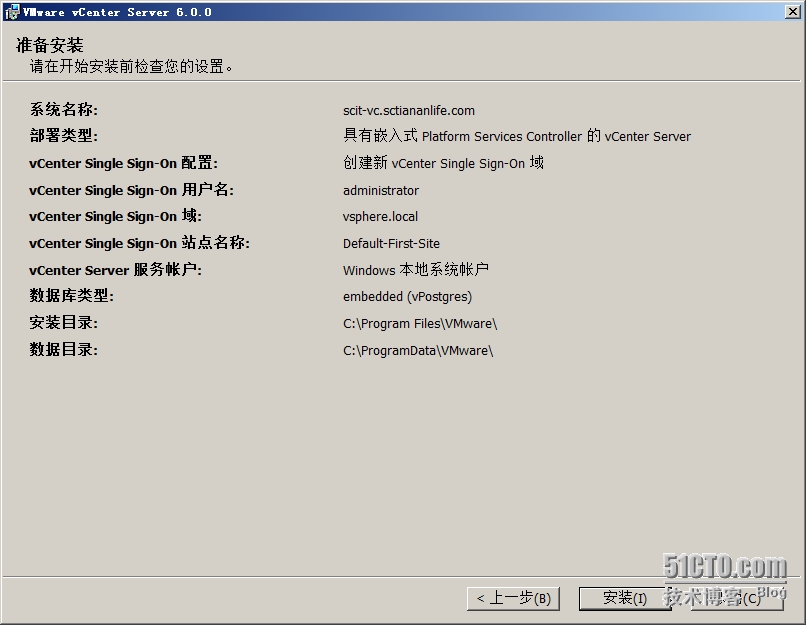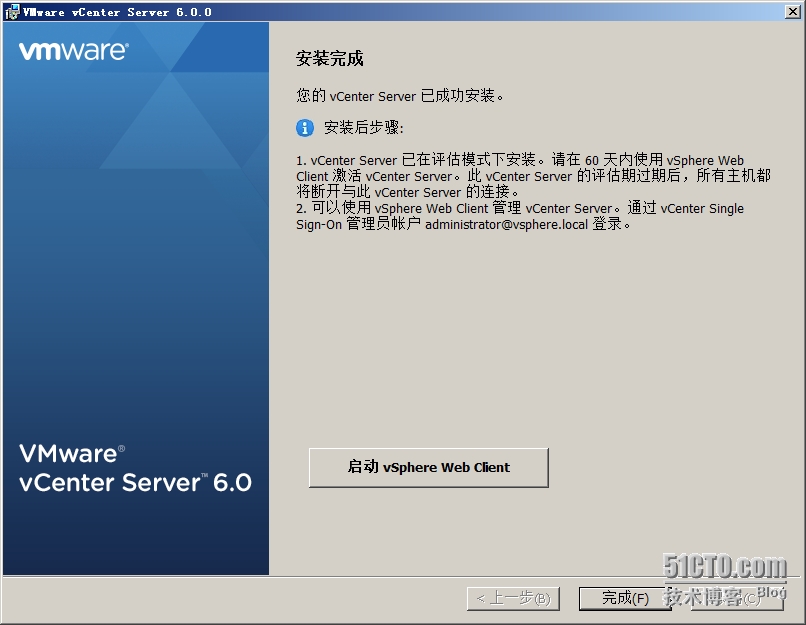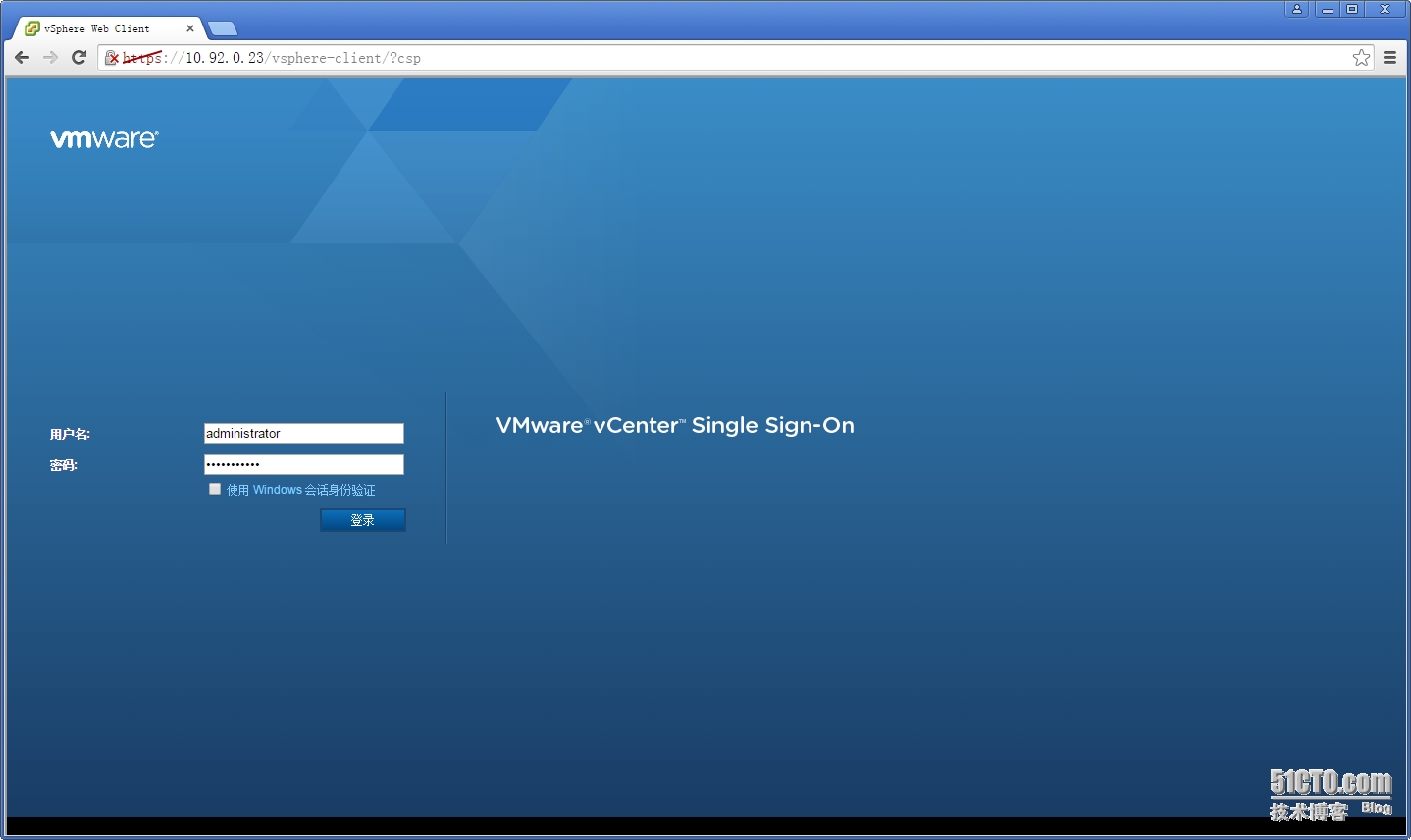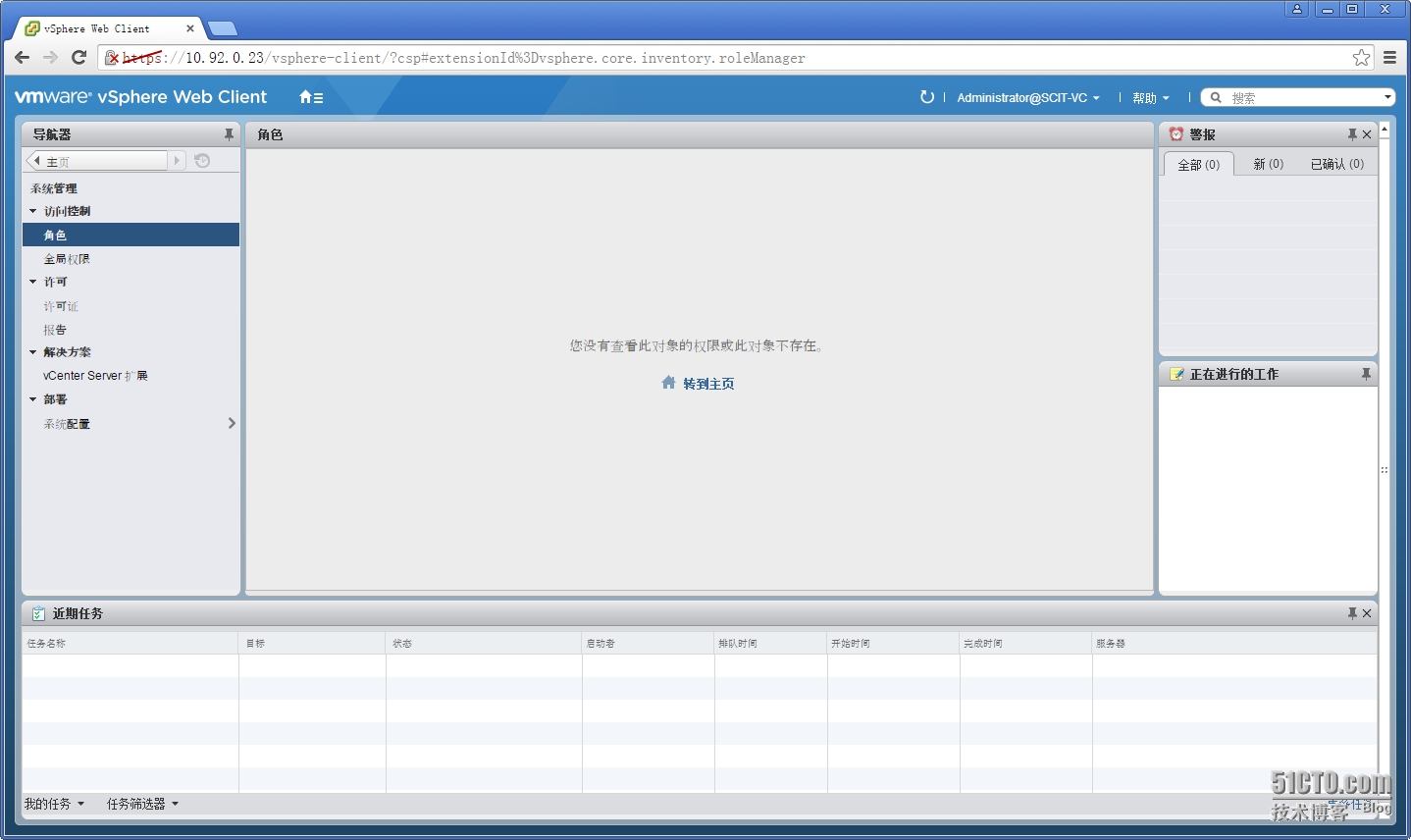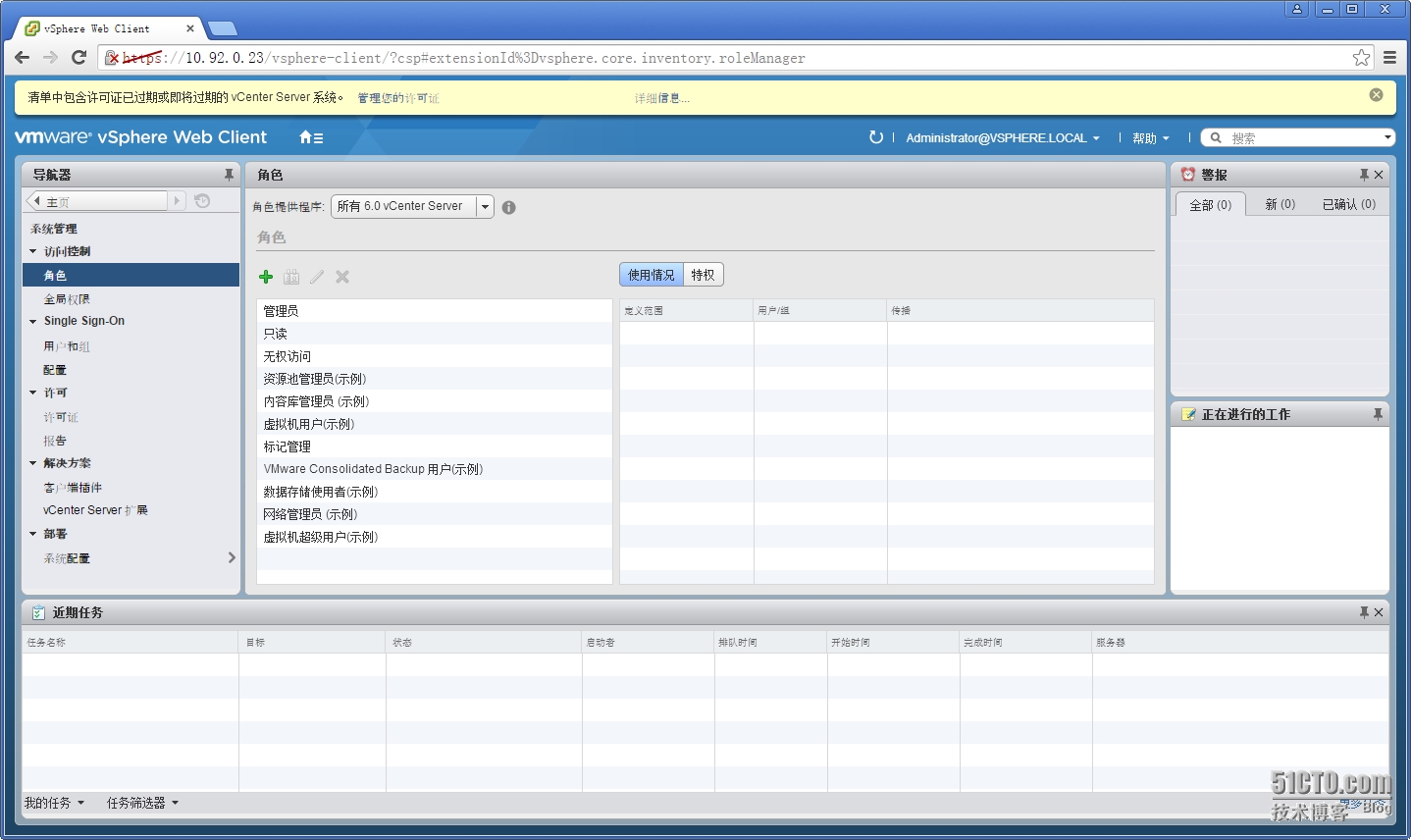VC6.0 (版本號2562643)正式版安裝指南
更新時間:2015年4月23日星期一
VMware於2015年3月12日發佈了正式版本的VC,下面介紹一下VC 6.0的安裝。
一、準備VC 6.0安裝介質
vSphere 6.0已經可以在VMware官網進行下載,有60天的評估期,可以同時下載vSphere 6.0全部組件。
二、安裝VC 6.0
第1步,準備一臺已經安裝好Windows2008或2012系統的虛擬機,使用光驅掛載VC 6.0ISO文件,進入安界面,如圖2-1所示。
圖2-1
第2步,進入VC 6.0安裝嚮導,如圖2-2所示,單擊“下一步(N)”。
圖2-2
3、勾選“我接受許可協議條款(I)”,如圖2-3所示,單擊“下一步(N)”。
圖2-3
第4步,設置VC 6.0部署的類型,選擇“嵌入式部署”,如圖2-4所示,單擊“下一步”鈕。
圖2-4
第5步,如果安裝VC 6.0虛擬機的內存少於8GB,會出現錯誤提示,無法繼續安裝,如圖2-5所示。
圖2-5
第6步,設置系統網絡名稱,強烈建議使用FQDN,不使用固定IP地址,如圖2-6所示,單擊“下一步”鈕。
圖2-6
第7步,如果系統名稱使用IP地下,會出現下列提示,如圖2-7所示。
圖2-7
第8步,設置SSO相關信息,如圖2-8所示。
圖2-8
第9步,設置VC 6.0相關信息,如圖2-9所示。
圖2-9
第10步,配置數據庫,如圖2-10所示。
圖2-10
第11步,配置VC 6.0端口,如圖2-11所示。
圖2-11
第12步,設置VC 6.0安裝位置,如圖2-12所示。
圖2-12
第13步,完成配置,如圖2-13所示。
圖2-13
第14步,開始安裝VC6.0,如圖2-14所示。
圖2-14
第15步,安裝完成,如圖2-15所示。
圖2-15
第16步,安裝完成後可以使用瀏覽器VC 6.0,特別注意使用的登錄的帳戶是Windows 2008系統帳戶,如圖2-16所示。
圖2-16
第17步,使用Windows 2008系統帳戶登錄VC 6.0,系統管理界面,如圖2-17所示。
圖2-17
第18步,使用SSO帳戶登錄VC 6.0,如圖2-18所示。
圖2-18
至此,VC 6.0安裝完成。